皆さん、PowerPointでプレゼン資料を作成するとき、オブジェクトを揺らすようなアニメーションを使って、視覚的にインパクトを与えたいと思ったことはありませんか?今回は、初心者の方でも簡単にできる、PowerPointでオブジェクトを揺らすアニメーションの設定方法をご紹介します。
PowerPointのアニメーションの基本
まず、PowerPointには大きく分けて4つのアニメーション効果があります。
- 開始オブジェクトをスライド上に表示する際の効果です。
- 強調表示中のオブジェクトに動きを加えて目立たせる効果です。
- 終了オブジェクトをスライドから消す際の効果です。
- 軌跡オブジェクトを特定のパスに沿って移動させる効果です。
今回は、この中の「強調」アニメーションを活用して、オブジェクトを揺らす効果を作成します。
オブジェクトを揺らすアニメーションの設定手順
それでは、具体的な手順を見ていきましょう。
- アニメーションウィンドウを開く
PowerPointを起動し、アニメーションを設定したいスライドを開きます。上部の「アニメーション」タブをクリックし、リボン内の「アニメーションウィンドウ」を選択して表示させましょう。 - オブジェクトを選択する
揺らしたいオブジェクト(例えば、画像やテキストボックス)をクリックして選択します。 - アニメーションを適用する
「アニメーション」タブ内の「強調」カテゴリから「上下に揺れる」や「左右に揺れる」といった効果を選択します。これにより、オブジェクトに揺れるアニメーションが適用されます。 - アニメーションのオプションを調整する
適用したアニメーションを右クリックし、「効果のオプション」を選択します。ここで、揺れの方向や速度、繰り返し回数などを設定できます。例えば、速度を「速く」に設定すると、オブジェクトが素早く揺れるようになります。 - プレビューで確認する
設定が完了したら、リボン内の「プレビュー」ボタンをクリックして、アニメーションの動きを確認しましょう。必要に応じて、再度オプションを調整してください。
アニメーションを効果的に使うポイント
アニメーションはプレゼン資料を魅力的にする一方で、使いすぎると逆効果になることもあります。以下のポイントに注意して、効果的に活用しましょう。
- 使用するアニメーションは絞る
多用しすぎると、視聴者の注意が散漫になってしまいます。重要な部分だけに絞って使いましょう。 - 動きの方向を統一する
アニメーションの動きがバラバラだと、まとまりのない印象を与えてしまいます。統一感を持たせることで、プロフェッショナルな仕上がりになります。 - タイミングを調整する
アニメーションの開始タイミングや速度を調整して、プレゼンの流れに合わせることが大切です。
よくある質問や疑問
Q1: アニメーションを設定したのに、スライドショーで動きません。なぜでしょうか?
アニメーションの開始タイミングが「クリック時」に設定されている可能性があります。スライドショー中にクリックしても動かない場合は、アニメーションの設定を確認し、「直前の動作と同時」や「直前の動作の後」に変更してみてください。
Q2: 複数のオブジェクトを同時に揺らすことはできますか?
はい、可能です。複数のオブジェクトを選択した状態でアニメーションを設定するか、各オブジェクトに同じアニメーションを個別に設定し、開始タイミングを「直前の動作と同時」にすることで、同時に揺らすことができます。
今すぐ解決したい!どうしたらいい?
いま、あなたを悩ませているITの問題を解決します!
「エラーメッセージ、フリーズ、接続不良…もうイライラしない!」
あなたはこんな経験はありませんか?
✅ ExcelやWordの使い方がわからない💦
✅ 仕事の締め切り直前にパソコンがフリーズ💦
✅ 家族との大切な写真が突然見られなくなった💦
✅ オンライン会議に参加できずに焦った💦
✅ スマホの重くて重要な連絡ができなかった💦
平均的な人は、こうしたパソコンやスマホ関連の問題で年間73時間(約9日分の働く時間!)を無駄にしています。あなたの大切な時間が今この悩んでいる瞬間も失われています。
LINEでメッセージを送れば即時解決!
すでに多くの方が私の公式LINEからお悩みを解決しています。
最新のAIを使った自動応答機能を活用していますので、24時間いつでも即返信いたします。
誰でも無料で使えますので、安心して使えます。
問題は先のばしにするほど深刻化します。
小さなエラーがデータ消失や重大なシステム障害につながることも。解決できずに大切な機会を逃すリスクは、あなたが思う以上に高いのです。
あなたが今困っていて、すぐにでも解決したいのであれば下のボタンをクリックして、LINEからあなたのお困りごとを送って下さい。
ぜひ、あなたの悩みを私に解決させてください。
まとめ
PowerPointのアニメーション機能を使って、オブジェクトを揺らす効果を簡単に設定することができます。適切に活用することで、プレゼン資料に動きを加え、視聴者の関心を引くことができます。ぜひ試してみてください。不明点があればLINEからご相談ください。

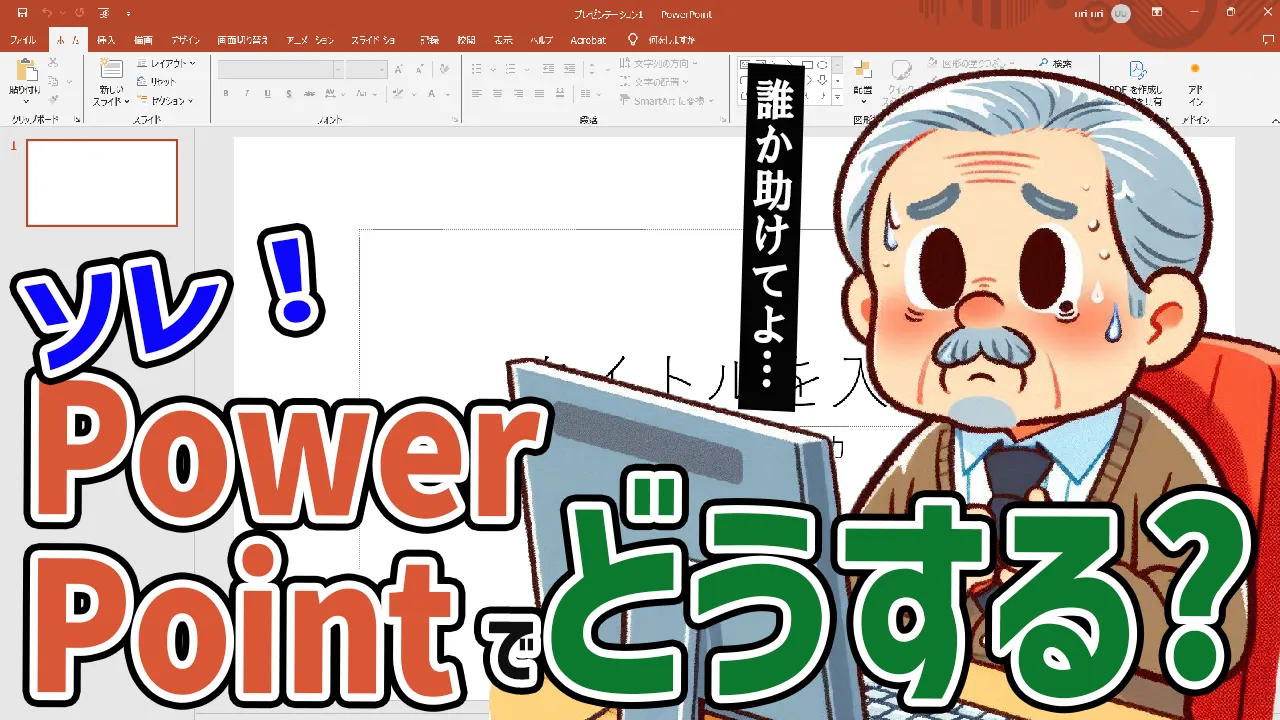




コメント